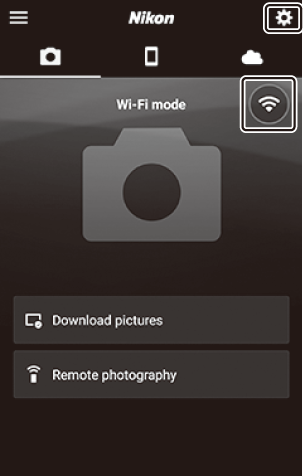Google преводач
ТАЗИ УСЛУГА МОЖЕ ДА СЪДЪРЖА ПРЕВОДИ, ИЗВЪРШЕНИ ОТ GOOGLE. GOOGLE ОТХВЪРЛЯ ВСЯКАКВИ ГАРАНЦИИ, СВЪРЗАНИ С ПРЕВОДА, ПРЕКИ ИЛИ ПОДРАЗБИРАЩИ СЕ, ВКЛЮЧИТЕЛНО КАКВИТО И ДА Е ГАРАНЦИИ ЗА ТОЧНОСТ, НАДЕЖДНОСТ И ВСЯКАКВИ ПОДРАЗБИРАЩИ СЕ ГАРАНЦИИ ЗА ПРОДАВАЕМОСТ, ПРИГОДНОСТ ЗА ОПРЕДЕЛЕНА ЦЕЛ И НЕНАРУШЕНИЕ.
Справочните ръководства на Nikon Corporation (по-долу, „Nikon“) са преведени за ваше удобство чрез използване на софтуер за превод, предоставен от Google преводач. Направени са значителни усилия за предоставяне на точен превод, но никой автоматичен превод не е съвършен, нито е предназначен да замени преводите, извършени от човек. Преводите се предоставят като услуга за потребителите на справочните ръководства на Nikon и се предоставят „както са“. Не се осигурява никаква гаранция от какъвто и да е вид, изрична или подразбираща се, по отношение на точността, надеждността или корекцията на преводи, направени от английски на друг език. Част от съдържанието (като изображения, видеоклипове, Flash и т.н.) може да не бъде точно преведено поради ограниченията на софтуера за превод.
Официалният текст е версията на английски език на справочните ръководства. Всички несъответствия и разлики, създадени в превода, не са обвързващи и нямат правно действие за целите на спазването или изпълнението. Ако възникнат въпроси, свързани с точността на информацията, съдържаща се в преведените справочни ръководства, направете справка с версията на английски език на ръководствата, която е официалната версия.
Свързване към смарт устройства
За да се свържете с камерата от смартфон или таблет (по-долу, „смарт устройство“), изтеглете приложението SnapBridge .
Приложението SnapBridge
Използвайте приложението SnapBridge за безжични връзки между фотоапарата и смарт устройства.

Приложението SnapBridge се предлага безплатно от Apple App Store и Google Play ™ . Посетете уебсайта Nikon за последните новини SnapBridge .
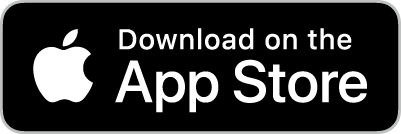

Какво може да направи SnapBridge за вас
С помощта на приложението SnapBridge можете:
-
Изтегляне на снимки от камерата
Изтеглете съществуващи снимки или изтеглете нови снимки, докато са направени.
-
Дистанционно управление на камерата (дистанционна фотография)
Управлявайте камерата и правете снимки от смарт устройството.
За подробности вижте онлайн помощта на приложението SnapBridge :
Безжични връзки
С помощта на приложението SnapBridge можете да се свържете чрез Wi-Fi ( 0 Свързване чрез Wi-Fi ( Wi-Fi режим) ) или Bluetooth ( 0 Свързване чрез Bluetooth ). Свързването на камерата и смарт устройството чрез приложението SnapBridge ви позволява да настроите часовника на камерата и да актуализирате данните за местоположение, като използвате информацията, предоставена от смарт устройството.
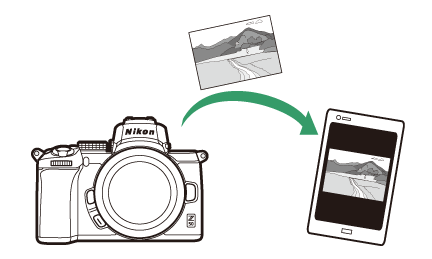
Wi-Fi
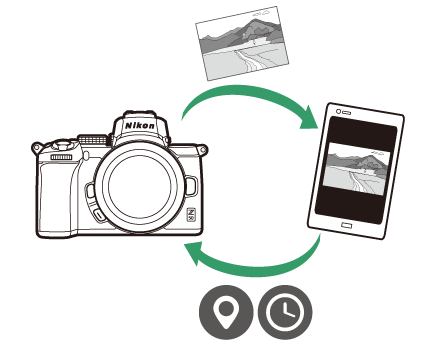
Bluetooth
Свързване чрез Wi-Fi ( Wi-Fi режим)
Следвайте стъпките по-долу, за да се свържете с камерата чрез Wi-Fi .
Преди да се свържете, активирайте Wi-Fi на смарт устройството (за подробности вижте документацията, предоставена с устройството), проверете дали има свободно място на картата с памет на фотоапарата и се уверете, че батериите на фотоапарата и смарт устройството са напълно заредени за да предотвратите неочаквано изключване на устройствата.
-
Смарт устройство : Стартирайте приложението SnapBridge .
Ако това е първият път, когато стартирате приложението , докоснете Свързване с камера и продължете към стъпка 2.
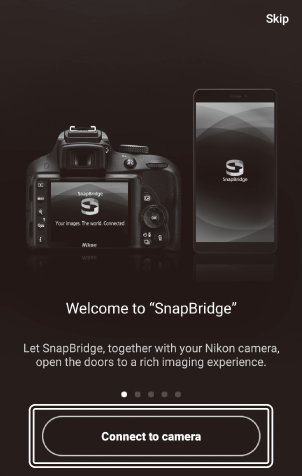
Ако сте стартирали приложението преди , отворете
 раздел и докоснете
раздел и докоснете  > Режим Wi-Fi , преди да преминете към стъпка 3.
> Режим Wi-Fi , преди да преминете към стъпка 3. 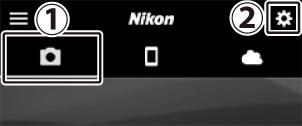
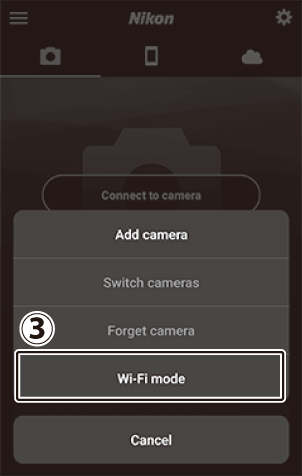
-
Смарт устройство : Изберете камерата и типа връзка.
Когато бъдете подканени да изберете типа камера, докоснете безогледална камера и след това докоснете Wi-Fi връзка .

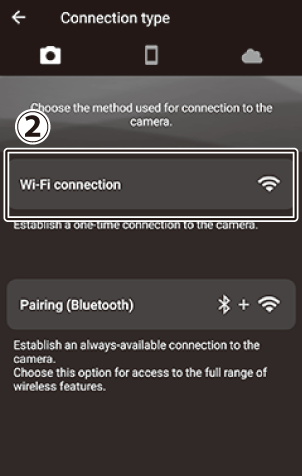
-
Камера/Смарт устройство : Включете камерата.
Смарт устройството ще ви инструктира да подготвите камерата. Включете камерата. Не докосвайте Напред , докато не завършите Стъпка 4.
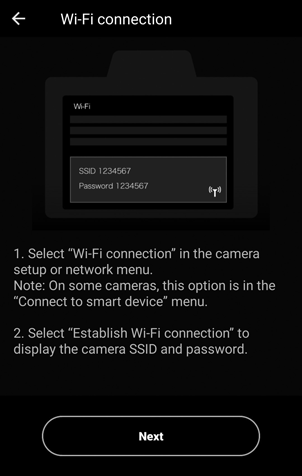
-
Камера : Активирайте Wi-Fi .
Изберете Свързване със смарт устройство > Wi-Fi връзка в менюто за настройка, след това маркирайте Установяване на Wi-Fi връзка и натиснете J .
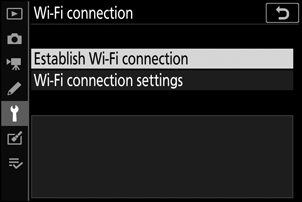
Ще се покажат SSID и паролата на камерата.
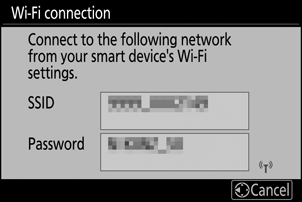
-
Смарт устройство : Докоснете Напред .
Докоснете Next, след като сте активирали Wi-Fi на камерата, както е описано в предходната стъпка.
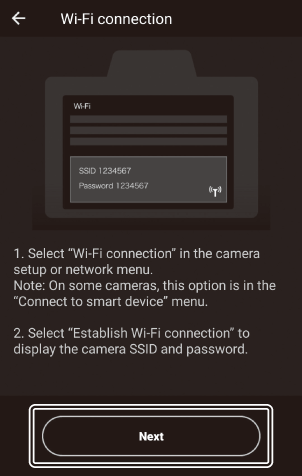
-
Смарт устройство : Докоснете Опции за преглед .
След като прочетете инструкциите, показани от смарт устройството, докоснете Отваряне на приложението за настройки на устройството .
- Устройства Android : ще се покажат настройките Wi-Fi .
- Устройства iOS : Ще се стартира приложението „Настройки“. Докоснете <Настройки , за да отворите приложението „Настройки“. След това превъртете нагоре и докоснете Wi-Fi , което ще намерите в горната част на списъка с настройки.

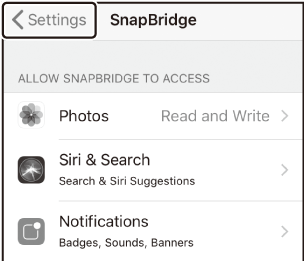


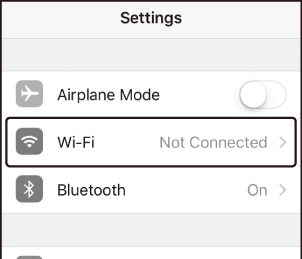
-
Смарт устройство : Въведете SSID и парола на камерата.
Въведете SSID и паролата, показани от камерата в Стъпка 4.
Устройство Android (действителните дисплеи може да се различават)
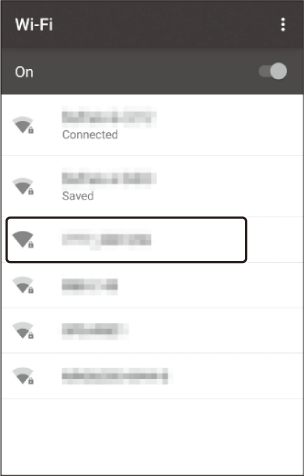


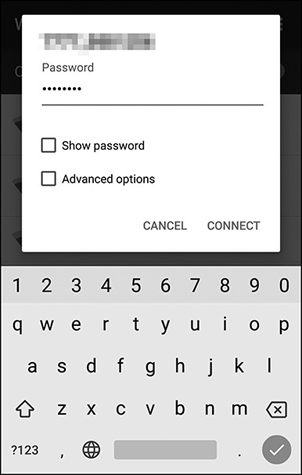
iOS устройство (действителните дисплеи може да се различават)
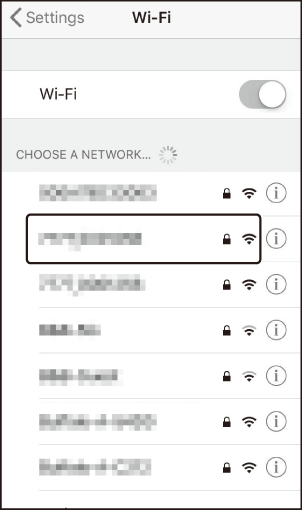


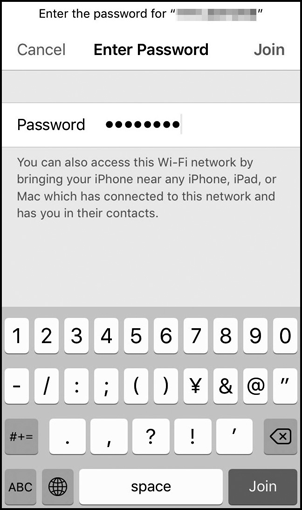
Няма да се изисква да въвеждате паролата, когато следващото свързване към камерата.
-
Смарт устройство : Върнете се към приложението SnapBridge .
След установяване на Wi-Fi връзка ще се покажат опциите Wi-Fi режим. Вижте онлайн помощ за информация относно използването на приложението SnapBridge .
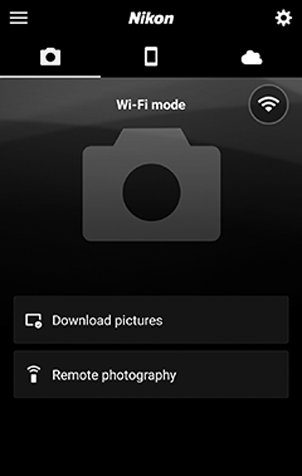
Свързване чрез Bluetooth
За информация относно сдвояването на камерата и смарт устройството при свързване за първи път вижте „Свързване за първи път: Сдвояване“ по-долу. За информация относно свързването, след като сдвояването приключи, вижте „Свързване към сдвоено устройство“ ( 0 Свързване към сдвоено устройство ).
Свързване за първи път: Сдвояване
Преди да се свържете чрез Bluetooth за първи път, ще трябва да сдвоите фотоапарата и смарт устройството, както е описано по-долу. Вижте „ Android “ по-долу, ако използвате устройство Android , или „ iOS ” ( 0 iOS ) за информация относно сдвояването с iOS устройства.
Преди да започнете сдвояването, активирайте Bluetooth на смарт устройството (за подробности вижте документацията, предоставена с устройството), проверете дали има свободно място на картата с памет на фотоапарата и се уверете, че батериите на фотоапарата и смарт устройството са напълно заредени до предотвратяване на неочакваното изключване на устройствата.
Android
Следвайте стъпките по-долу, за да сдвоите камерата с устройство Android .
-
Камера : Подгответе камерата.
Изберете Свързване със смарт устройство > Сдвояване ( Bluetooth ) в менюто за настройка, след това маркирайте Старт на сдвояване и натиснете J ...
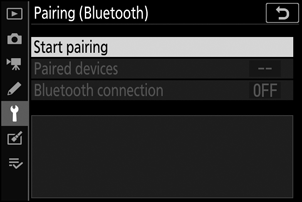
… за показване на името на камерата.
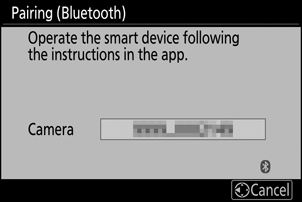
-
Устройство Android : Стартирайте приложението SnapBridge .
Ако това е първият път, когато стартирате приложението , докоснете Свързване с камера и продължете към стъпка 3.
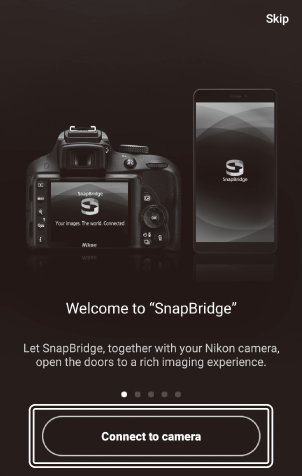
Ако сте стартирали приложението преди , отворете
 и докоснете Свързване с камера .
и докоснете Свързване с камера . 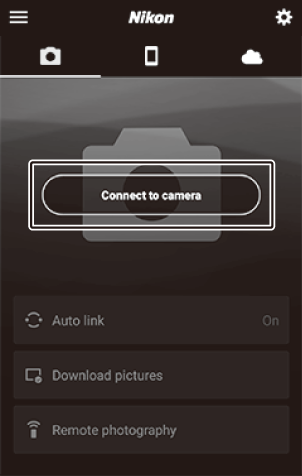
-
Устройство Android : Докоснете безогледална камера , за да се покажат опциите за връзка и след това докоснете Сдвояване ( Bluetooth ) .

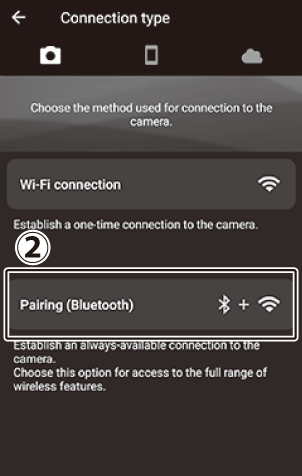
Забележка : Тази стъпка няма да е необходима следващия път, когато устройствата бъдат сдвоени.
Забележка : Трябва да активирате услугите за местоположение, когато използвате Bluetooth . Не забравяйте да предоставите достъп до местоположението, ако бъдете подканени.
-
Устройство Android : Изберете камерата.
Докоснете името на камерата.
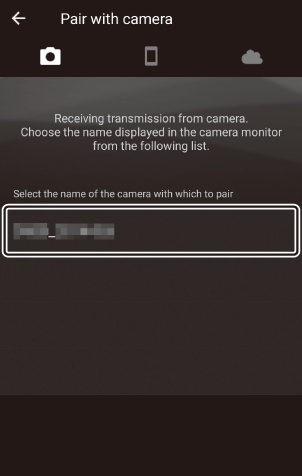
-
Камера/ Android устройство : Проверете кода за удостоверяване.
Уверете се, че фотоапаратът и устройството Android показват един и същ код за удостоверяване (ограден с кръг на илюстрацията).
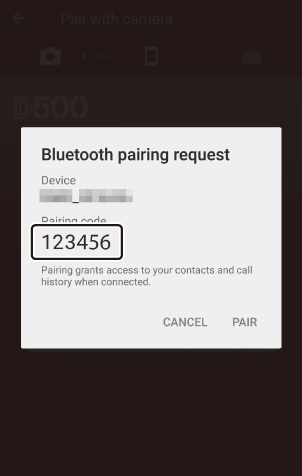
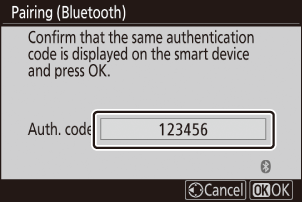
-
Камера/ устройство Android : Започнете сдвояване.
Камера : Натиснете J
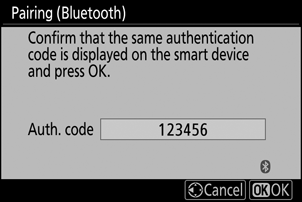
Устройство Android : Докоснете бутона, посочен на илюстрацията (етикетът може да се различава в зависимост от версията на Android , която използвате).
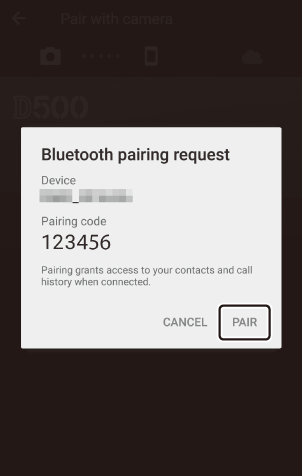
-
Камера/ Android устройство : Следвайте инструкциите на екрана.
Камера : Натиснете J Камерата ще покаже съобщение, че устройствата са свързани.
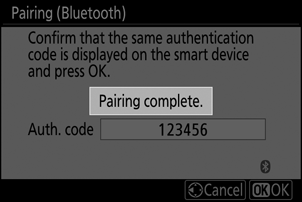
Устройство Android : Сдвояването е завършено. Докоснете OK, за да излезете от
 раздел.
раздел. 

Първият път, когато сдвоите устройството с Android с камера след инсталиране на приложението SnapBridge , ще бъдете подканени да изберете опции за автоматично свързване (автоматично качване и автоматично синхронизиране на часовник и местоположение). Тази подкана няма да се появи отново, но настройките за автоматично свързване могат да бъдат достъпни по всяко време чрез Автоматично свързване в
 раздел.
раздел.
Сдвояването е завършено. Следващият път, когато използвате приложението SnapBridge , можете да се свържете, както е описано в „Свързване към сдвоено устройство“ ( 0 Свързване към сдвоено устройство ).
iOS
Следвайте стъпките по-долу, за да сдвоите камерата с iOS устройство. За информация относно устройства Android вижте „ Android “ ( 0 Android ).
-
Камера : Подгответе камерата.
Изберете Свързване със смарт устройство > Сдвояване ( Bluetooth ) в менюто за настройка, след това маркирайте Старт на сдвояване и натиснете J ...
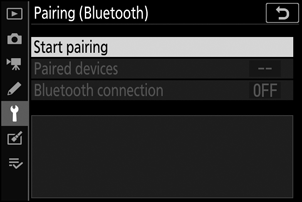
… за показване на името на камерата.
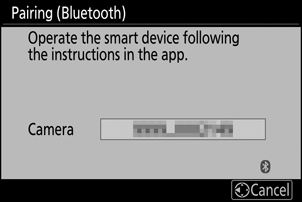
-
iOS устройство : Стартирайте приложението SnapBridge .
Ако това е първият път, когато стартирате приложението , докоснете Свързване с камера и продължете към стъпка 3.
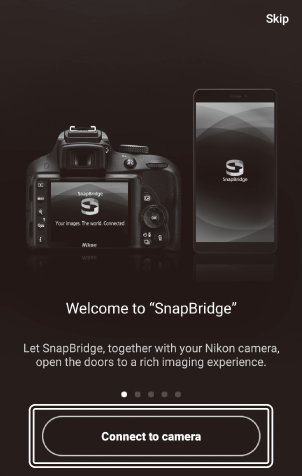
Ако сте стартирали приложението преди , отворете
 и докоснете Свързване с камера .
и докоснете Свързване с камера . 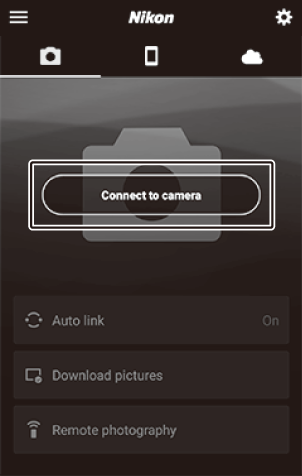
-
iOS устройство : Докоснете безогледална камера , за да се покажат опциите за връзка и след това докоснете Сдвояване ( Bluetooth ) .
Тази стъпка може да бъде пропусната, след като устройствата бъдат сдвоени.

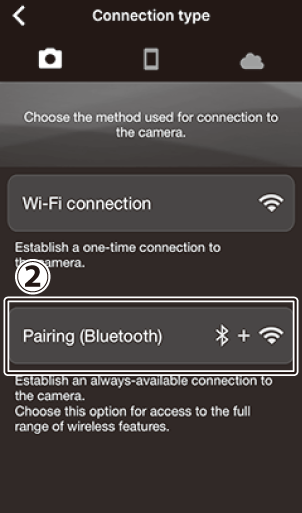
-
iOS устройство : Изберете камерата.
Докоснете името на камерата.
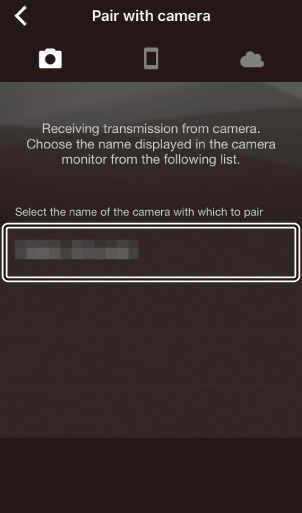
-
iOS устройство : Прочетете инструкциите.
Прочетете внимателно инструкциите за сдвояване и докоснете Разбрано .
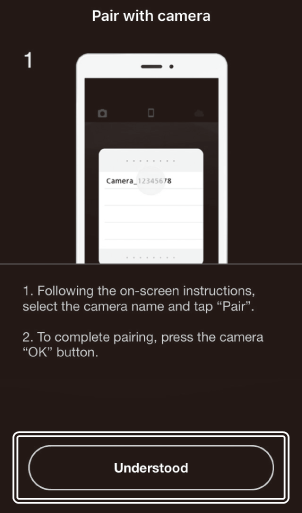
-
iOS устройство : Изберете аксесоар.
Когато бъдете подканени да изберете аксесоар, докоснете отново името на камерата.

-
Камера/ iOS устройство : Започнете сдвояване.
Камера : Натиснете J
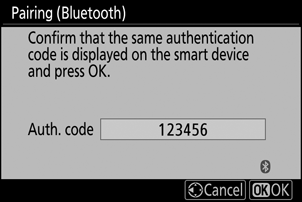
Устройство iOS : Докоснете бутона, посочен на илюстрацията (етикетът може да се различава в зависимост от версията на iOS , която използвате).
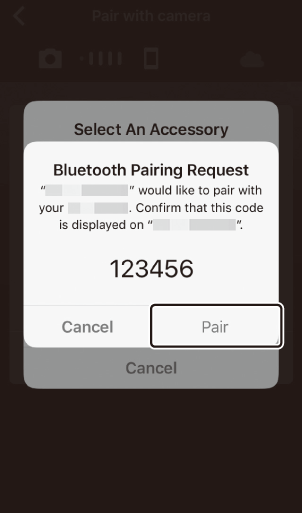
Ако изчакате твърде дълго между натискането на бутона на камерата и докосването на бутона на iOS устройството, сдвояването ще бъде неуспешно и ще се покаже грешка.
- Камера : Натиснете J и се върнете към Стъпка 1.
- iOS устройство : Отхвърлете приложението SnapBridge и проверете дали не работи във фонов режим, след това отворете приложението „Настройки“ iOS и поискайте от iOS да „забрави“ камерата, както е показано на илюстрацията, преди да се върнете към Стъпка 1.



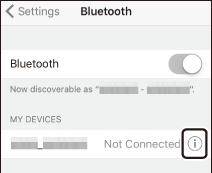



-
Камера/ iOS устройство : Следвайте инструкциите на екрана.
Камера : Натиснете J Камерата ще покаже съобщение, че устройствата са свързани.
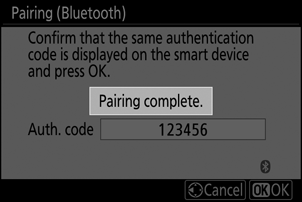
iOS устройство : Сдвояването е завършено. Докоснете OK, за да излезете от
 раздел.
раздел. 

Първият път, когато сдвоите iOS устройството с камера след инсталиране на приложението SnapBridge , ще бъдете подканени да изберете опции за автоматично свързване (автоматично качване и автоматично синхронизиране на часовник и местоположение). Тази подкана няма да се появи отново, но настройките за автоматично свързване могат да бъдат достъпни по всяко време чрез Автоматично свързване в
 раздел.
раздел.
Сдвояването е завършено. Следващият път, когато използвате приложението SnapBridge , можете да се свържете, както е описано в „Свързване към сдвоено устройство“ ( 0 Свързване към сдвоено устройство ).
Свързване към сдвоено устройство
Свързването към смарт устройство, което вече е било сдвоено с камерата, е бързо и лесно.
-
Камера : Активирайте Bluetooth .
В менюто за настройка изберете Свързване със смарт устройство > Сдвояване ( Bluetooth ) > Bluetooth връзка , след което маркирайте Активиране и натиснете J
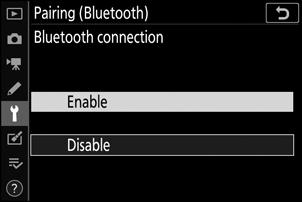
-
Смарт устройство : Стартирайте приложението SnapBridge .
Автоматично ще се установи Bluetooth връзка.



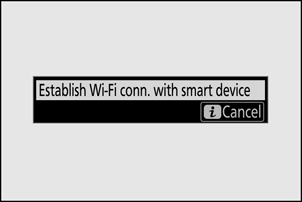
 . Когато иконата се промени на
. Когато иконата се промени на  , докоснете
, докоснете